Už jste udělali vše, co můžete, aby váš počítač zůstal co nejtišší. Tak proč je váš počítač vířící jako blázen? Odkud hluk vychází? Měli byste se bát?
Existuje fanoušek, že s ventilátorem něco není v pořádku. A pokud je tomu tak, může to způsobit problémy na cestě.
Co je špatného s ventilátorem?
Počítačoví fanoušci poskytují chlazení. Čím těžší bude váš počítač, tím více tepla bude generováno. To je důvod, proč jsou fanoušci na vašem počítači strategicky umístěni. Pomáhají regulovat vnitřní teplotu tak, aby váš počítač i nadále pracoval bez přehřátí.
Fanoušci mohou pracovat bez problémů po celý rok. Ale přijde čas, kdy se to rozpadne. Pravidelné oblečení způsobuje, že se fanoušci v průběhu času degradují. Nebo je spuštěna nesprávnou údržbou.
To znamená, že byste je měli pravidelně čistit, aby fanoušci zůstali ve špičce.

Vyprášení vašich fanoušků získá zbavit se hlasitého víření. Nezapomeňte však, že je normální, že se vyskytuje hluk z forfanu, zejména když je ve stresu.
In_content_1 všechny: [300x250] / dfp: [640x360]->Howto Clean Fanoušci počítače
Čištění ventilátorů není tak těžké, jak si myslíte. Nezabírá také mnoho nástrojů. Ve většině případů budete potřebovat jen hadr a plechovku stlačeného vzduchu.
Takže pokud vám otevírání skříně počítače dává pauzu, buďte ujištěni, že se nemusíte bát.
ČištěníDesktops
Nejprve vypněte počítač a odpojte jej ze zásuvky. Odpojte všechny připojené kabely.
Odfouknete prach, takže zvažte přemístění počítače do otevřeného prostoru.

Otevřete kufřík odstraněním jednoho nebo obou panelů pomocí šroubováku. Pokud máte pouzdro bez nářadí, odklopte panty a otevřete panel.
Jakmile je vystaven, vyčistěte ventilátory pouzdra foukáním stlačeného vzduchu do všech koutů.
Když jste na řadě, věnujte určitou pozornost základní desce, grafickým kartám, pevnému disku, ventilátoru napájení a dalším složkám.

Dávejte pozor, abyste se nevzdali zapojení vašeho počítače.
CleaningLaptops
Čištění a otevírání notebooků stejným způsobem. Použijte stlačený vzduch k odstranění prachu z ventilátorů a chladiče.
Něco, na co si nemyslíte. Existují výrobci, kteří ruší záruku, když uživatelé pohrávají s vnitřními součástmi. Pokud máte jistotu, jak postupovat, obraťte se na technickou podporu výrobce.
Jakmile budete hotovi, znovu připojte panel a připojte vše zpět. Otevřete stolní orlaptop a zkontrolujte, zda stále existuje hlasitý vířící zvuk.
PreventOverheating
Pokud jsou vaši fanoušcičistý, ale hluk ventilátoru neklesá, pak by problém mohl pramenit ze spousty úkolů.
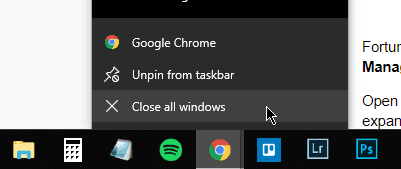
Zjednodušeně řečeno, fanoušci kompenzují teplo generované CPU.
Některé programy mohou být vypuštěny, aby běžely nad jinými programy. Zkuste aplikace vypnout, když se nepoužívají. Můžete také vyzkoušet spouštění aplikací najednou.
Existují časy, kdy váš operační systém spustí procesy na pozadí bez vašeho vědomí. Nezáleží na tom, zda používáte Windows 7 nebo Windows 10.
Naštěstí existuje způsob, jak zjistit, jaké úkoly přepracovávají váš procesor. K nalezení viníka můžete použít Správce úloh.
Otevřete Správce úloh stisknutím CTRL+ Shift+ Esc. Pokud se okno otevře v SimpleView, rozbalte jej kliknutím na MoreDetails.
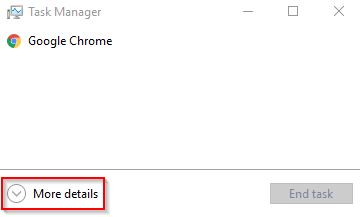
Přejít na ProcesyTab. Sledujte čísla pod sloupcem využití CPU. Uspořádejte sloupec pro zobrazení programů, které spotřebovávají nejvíce paměti nahoře.

Procenta CPU by při použití neměla být nikde poblíž 100%. Pokud najdete program, který právě běží, můžete jej přinutit, aby přestal fungovat.
Klepněte pravým tlačítkem myši na název aplikace. Kliknutím na Ukončit úlohuprogram zastavíte.
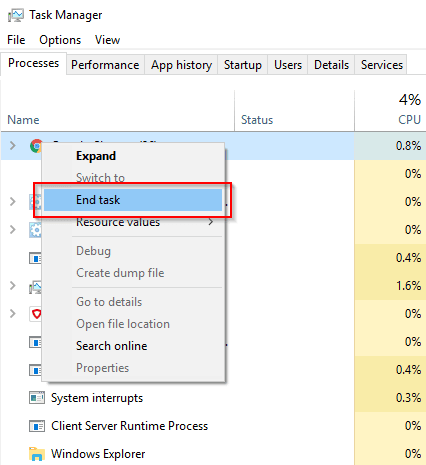
Existují aplikace systému Windows, které po ukončení počítače přestanou fungovat. Pokud se pokusíte zastavit životně důležitý proces, obléknete varování.
IfAll Else Fails ...
Pak je prostě čas na výměnu vašeho fanouška. Možná se zhoršila až do bodu, kdy ji žádné čištění nezavrátí zpět do normálu.
Případové ventilátory PC nejsou tak drahé. Rychlé vyhledávání na Amazonu ukázalo vysoce hodnocené výběry kolem 10 $.
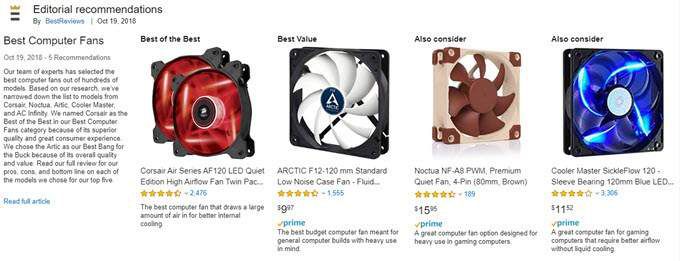
Zvažte umístění fanoušků, pokud problém s hlukem nevyřeší žádné čištění.